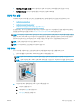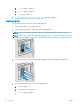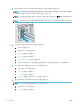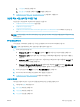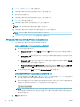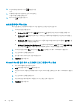HP Color LaserJet Pro MFP M178-M181-User's Guide
5. 12시간 시계 또는 24시간 시계를 선택합니다.
6. 키패드를 사용하여 현재 시간을 입력한 다음 확인을 선택합니다.
7. 날짜 형식을 선택합니다.
8. 키패드를 사용하여 현재 날짜를 입력한 다음 확인을 선택합니다.
9. 팩스 머리글 메뉴를 선택합니다.
10. 키패드를 사용하여 팩스 번호를 입력한 후 확인을 선택합니다.
참고: 팩스 번호로 최대 20개 문자를 사용할 수 있습니다.
11. 키패드를 사용하여 회사 이름이나 머리글을 입력한 후 확인을 선택합니다.
참고: 팩스 머리글로 최대 25개 문자를 사용할 수 있습니다.
12. 57페이지의 4단계: 팩스 테스트 실행 단계를 계속 수행합니다.
HP Embedded Web Server(EWS) 및 HP Device Toolbox(Windows)
1. 소프트웨어 또는 웹 브라우저에서 HP EWS를 시작합니다.
방법 1: 소프트웨어에서 HP Embedded Web Server(EWS) 열기
a. HP 프린터 길잡이를 엽니다.
● Windows 10: 시작 메뉴에서 모든 앱을 클릭하고 HP를 클릭한 다음 프린터 이름을 선택합니
다.
● Windows 8.1: 시작 화면의 왼쪽 하단 구석에 있는 아래쪽 화살표를 클릭한 다음 프린터 이름
을 선택합니다
.
● Windows 8: 시작 화면의 빈 공간을 마우스 오른쪽 버튼으로 클릭하고 앱 표시줄에서 모든 앱
을 클릭한 다음 프린터 이름을 선택합니다.
● Windows 7, Windows Vista 및 Windows XP: 컴퓨터 바탕 화면에서 시작을 클릭하여 모든 프로
그램을 선택한 다음 HP, 해당 프린터 폴더를 차례대로 클릭하고 프린터 이름을 선택합니다.
b. HP 프린터 길잡이에서 인쇄를 누른 다음 HP Device Toolbox를 선택합니다.
방법 2: 웹 브라우저에서 HP Embedded Web Server(EWS)를 엽니다.
a. 프린터 제어판에서 설정 버튼을 누릅니다. 네트워크 설정 메뉴를 열고 IP 주소 표시를 선택한 다
음 예를 선택합니다. IP 주소를 보려면 홈 화면으로 돌아갑니다.
b. 웹 브라우저를 열고 주소 표시줄에 프린터 제어판에 표시되는 IP 주소 또는 호스트 이름을 정확히
입력합니다
. 컴퓨터 키보드에서 Enter 키를 누릅니다. EWS가 열립니다.
참고:
웹 사이트에 액세스하는 것이 안전하지 않을 수 있음을 나타내는 메시지가 웹 브라우저에
표시되면 웹 사이트로 계속하는 옵션을 선택합니다. 이 웹 사이트에 액세스해도 컴퓨터에 문제가
발생하지 않습니다.
2. 팩스 탭을 클릭합니다.
56
7 장 팩스
KOWW